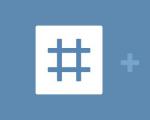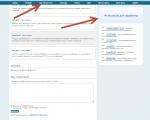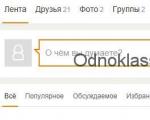Windows başlamazsa ne yapmalı. Bilgisayar açılıyor, ancak işletim sistemi başlamıyor: X başlatılıyor sorununun olası nedenleri ve çözümleri
Windows 10'da hataları düzelteceğiz. Ancak Windows XP, 7 ve 8'de de yaklaşık olarak aynısını yapmamız gerekecek. Windows 7 ve sonraki sürümlerde geliştiriciler, başlatma sorunlarından sonra kurtarma sistemini iyileştirdi. Sistemin eski sürümlerinde, ciddi hataların genellikle yeniden kurulumla çözülmesi gerekir.
Çevre Birimlerini Devre Dışı Bırak
Sistemde son zamanlarda yaptığınız değişiklikleri hatırlamaya çalışın: yeni cihazlar mı, cihazlar mı kurdunuz veya bir şeyi değiştirdiniz mi? Belki de sorun donanım bileşenlerinden birindedir. Devre dışı bırakmayı deneyin:
- USB sürücüler.
- Kart okuyucular.
- Yazıcılar.
- Tarayıcılar.
- Kameralar.
- Diğer tüm harici cihazlar.
Bu işe yaramazsa, klavye ve farenin bağlantısını kesin: sorunun olası tüm kaynaklarını ortadan kaldırmanız gerekir.
Bunun nedeni dahili bileşenler de olabilir, örneğin Veri deposu. Bir masaüstü bilgisayarda, braketleri tek tek bağlayarak RAM'in performansını kontrol edebilirsiniz.
beslenmeyi kontrol et
Bilgisayar hiç açılmıyorsa, güç kablosuna ve prizlere dikkat edin. Masaüstü kasasının arkasındaki güç anahtarını unutmayın.
Her şey bu düzeyde çalışıyorsa, ancak bilgisayar hala açılmıyorsa, büyük olasılıkla sorun güç kaynağındadır, bu da muhtemelen kendiniz düzeltemezsiniz: bir uzman tarafından değiştirmeniz veya onarmanız gerekir.
Bilgisayarın açılması mümkündür, ancak yalnızca kısa bir süre için. Güç kaynağında da aynı sorun var.
Sistemi başlatmak için bir disk kurun
Başlatma sırasında hatalar görünebilir: Bir işletim sistemi bulunamadı. İşletim sistemi içermeyen sürücülerin bağlantısını kesmeyi deneyin. Yeniden başlatmak için CTRL alt del tuşlarına basın veya önyükleme hatası. Yeniden Başlatın ve Uygun Önyükleme aygıtını seçin veya Önyükleme Ortamını seçili Önyükleme aygıtına yerleştirin.
V BIOS ayarları veya UEFI, sistem sürücüsü yerine harici bir aygıttan veya başka bir mantıksal bölümden önyükleme yapacak şekilde ayarlanabilir. Bunun gibi varsayılan ayarları geri yükleyebilirsiniz:
- Bir bilgisayarı yeniden başlatmak için.
- Yeniden başlatmanın hemen ardından sistem tuşuna basın, örneğin F2. Bu başka bir anahtar olabilir: genellikle sistem önyüklemesi sırasında, dizüstü bilgisayar veya anakart üreticisinin logosuyla ekranın altında bulunur.
- Ayarlarda, istediğiniz diski önyüklemede ilk sıraya ayarlayın.
- Değişikliklerinizi kaydetmek için Kaydet ve Çık seçeneğini seçin.
Yukarıdakiler yardımcı olmadıysa, sistem önyükleyicisini geri yüklemeniz gerekecektir. Bunu yapmak için, bit derinliği açısından uygun bir sisteme sahip önyüklenebilir bir USB flash sürücüye veya kurtarma diskine ihtiyacınız olacak. Nasıl yapılır önyüklenebilir flash sürücü veya disk, Windows yükleme hakkında Lifehacker'ı okuyun.
Önyükleme menüsünde istediğiniz seçeneği seçerek sistemi bir USB flash sürücüden veya diskten başlatın. Açılan menüde Windows kurulumu"Sistem Geri Yükleme" seçeneğini seçin.

Kurtarma menüsünden "Sorun Giderme" → " seçeneğini seçin Ekstra seçenekler» → «Başlangıç Onarımı». Bundan sonra sistem, önyükleyiciyi otomatik olarak düzeltmeye çalışacaktır. Çoğu durumda, sorunu çözer.
Aynısı komut satırı üzerinden manuel olarak da yapılabilir, ancak durumu ağırlaştırmamak için otomatik seçeneği seçmek daha iyidir.
Bu yöntem yardımcı olmadıysa, sorun muhtemelen donanımdadır: sabit sürücü zarar görmüştür.
Kurtarma menüsünden, Sorun Gider → Gelişmiş Seçenekler → Komut İstemi'ni seçin.

V Komut satırı komutları tek tek girmeniz gerekiyor: diskpart → liste hacmi (Windows ile diskin adını hatırladığınızdan emin olun) → çıkış.
Sürücüde hata ve bozulma olup olmadığını kontrol etmek için chkdsk X: /r yazın (burada X, Windows sürücüsünün adıdır). Kontrol genellikle uzun sürer, beklemeniz gerekir.
Windows'u Güvenli Modda Başlatın
İşletim sistemi güncellemelerinin yüklenmesi sırasında bilgisayarın aniden kapanması, virüslerden ve gereksiz kayıt defteri girdilerinden temizlenmesi veya hızlandırma yardımcı programlarının hatası nedeniyle Windows çalışması hasar görmüş olabilir sistem dosyaları. Bu durumda, sistem açıldığında, " Mavi ekranölümün".

Windows'u başlatmayı deneyin güvenli mod otomatik çalıştırmada sürücüleri ve programları yüklemeden. Bilgisayar bu modda çalışıyorsa, sürücüleri kaldırmanız, sistem geri alma işlemi gerçekleştirmeniz ve virüs taraması yapmanız gerekecektir.

Geri yükleme noktalarınız varsa, bu sorunu çözmek oldukça kolaydır. Yalnızca önceki kararlı yapılandırmaya geri dönmeniz gerekir.
Sistem dosyalarını yeniden yükleyin
Yukarıdaki adımlar yardımcı olmayabilir. O zaman düşürmelisin pencere ayarları ve dosyaları kaydederek sistemi yeniden yükleyin. Ne yazık ki, tüm programların yeniden yüklenmesi gerekecek.

Kurtarma ortamında, Sorun Gider → Bu bilgisayarı sıfırla → Dosyalarımı sakla → Sıfırla'yı seçin.
Sistem orijinal ayarlara geri dönecektir.
Son olarak Mortal Kombat X oyununun çıkışı gerçekleşti ancak bazı oyuncular oyunun stabilitesine sahip değildi, bu yüzden dövüş oyununun son bölümü başlamıyor. Siz de oyuna başlarken sorun yaşıyorsanız bu materyal tam size göre.
Bu yazımızda sizlere Mortal Kombat X'i bir bilgisayarda çalıştırmak için yapmanız gerekenleri anlatacağız ve oyunun başarısız olmasının nedenlerini anlayabileceksiniz.
Bu arada oyuncuların teknik sorunlar yaşadığı tek oyun Mortal Kombat X değil. Mortal Kombat X, bilgisayarları çok az ortak noktaya sahip olan birçok oyuncu için çalışmaz ve bu, sorunun yüksek değişkenlik gösterdiğini gösterir.
Gerçekten de, Mortal Kombat X'in bilgisayarınızda çalışmamasının nedenleri oldukça fazladır. çok sayıda. Çok şey anlama seviyenize bağlıdır. teknik cihaz oyun ve normal çalışma için gerekenler.
Aşağıda Mortal Kombat X'in piyasaya sürülmesiyle sorunu çözmenin yollarını özetlediğimiz noktaları görebilirsiniz. Bunları etkinlik sırasına göre başlattık. Öyleyse sohbeti bitirelim ve gidelim!
1 . Sistem gereksinimleri
Mortal Kombat X oyununun mevcut standartlara göre oldukça fazla sistem gereksinimi vardır ve bu nedenle birçok oyuncu nispeten zayıf bilgisayarlar ve dizüstü bilgisayarlar oyunu başlatmakta sorun yaşıyor.
Bilgisayarınızın çalıştığını kontrol edin sistem gereksinimleri Mortal Kombat X:
sistem: 64-bit Vista, Win 7, Win 8, Yalnızca Win 10
İşlemci: Intel çekirdek i5-750, 2.67 GHz veya AMD Fenomeni II X4 965, 3.4 GHz
Hafıza: 3 GB RAM
Video kartı: NVIDIA GeForce GTX 460 veya AMD Radeon HD 5850
DirectX: 11.0
DİKKAT! Oyun, DirectX 11'i desteklemeyen bir ekran kartında çalışmayacaktır. Kontrol ettiğinizden emin olun. teknik özelliklerİnternetteki video kartınız. Ve Windows XP'ye sahip olanlar için - oyun hiçbir durumda üzerinde çalışmayacaktır. Ne kadar üzücü olsa da gerçek.
Ayrıca sistemin bitliğine de dikkat etmelisiniz. Oyun yalnızca Windows'un 64 bit kopyalarını destekler.
2 . Bir hata ile başlamıyor mu?
Çok sık olarak, Mortal Kombat X'i başlatırken, oyuncunun anlamadığı bir hata ortaya çıkıyor. Size neyin ne olduğunu açıklamaya çalışacağız.
Hata şuna benzer kelimeler içeriyorsa "run.dll", "çalışma zamanı hatası", "msvc100.dll eksik", ardından MCV++ Yeniden Dağıtılabilir'i yüklemeniz gerekir.
Aniden hatada kelimeler varsa nvidia, nv, ati, radeon, grafik, o zaman video kartı için sürücüleri yüklemelisiniz (Bir sonraki paragrafta bağlantı).
Listelenen bileşenlerden birinin eksikliğinin HER ZAMAN bir hataya yol açmadığını unutmayın. Bu nedenle, bu paragrafta belirttiğimiz sürücüleri ve yazılımları güncellemenizi şiddetle tavsiye ediyoruz.
Eski sürücüler bazen Mortal Kombat X'in başlatılmasına müdahale eder.
4 . Mortal Kombat X'i Steam'den satın aldıysanız, oyun önbelleğinin bütünlüğünü kontrol etmelisiniz (başka bir deyişle, tüm oyun dosyaları yerinde mi). Bunu yapmak için Steam oyun kitaplığınızdaki oyun özelliklerinde uygun öğeyi seçin.
Bir korsanınız varsa - o zaman oyunun crack'ini değiştirmeyi deneyin. Crack'i değiştirmek çok yardımcı olur.
5 . - Oyunu yönetici olarak çalıştırın.
Bilgisayardaki disk belleği dosyasını artırın
6 . klasöre bak Düzenlemek veya Güncelleme oyunun bulunduğu klasöre veya kurulumuyla birlikte ekli tüm yazılımları oradan yükleyin.
7 . Bu noktada %99 olasılıkla oyun size kazandırmalı. Bu olmadıysa, ya yanlış bir şey yaptınız ya da geliştiricilerden soruna bir çözüm getirecek bir yama beklemeye devam ediyor. Ve eğer tekrar korsan kopya oyunlar - başka bir repack indirmek daha iyi olacaktır.
Mortal Kombat X - oyun başlamıyor, siyah ekran veriyor, hata veriyor, menünün daha ileri gitmesine izin vermiyor ve Tanrı bilir başka ne gibi sorunlar var. Nasıl çözülür - makalemizde.
Sorun gidermeye başlamadan önce bilgisayarınızın sistem gereksinimlerini karşılayıp karşılamadığını kontrol edin.
Minimum sistem gereksinimleri:
İşletim Sistemi: Windows Vista/7/8 (yalnızca 64 bit sistemler);
İşlemci: Intel Core i5-750 @ 2.67 GHz veya AMD Phenom II X4 965 @ 3.4 GHz;
RAM: 3 GB;
Ekran Kartı: NVIDIA GeForce GTX 460 veya AMD Radeon HD 5850;
DirectX sürümü: 11;
Boş sabit disk alanı: 25 GB;
Önerilen Sistem Gereksinimleri:
İşletim Sistemi: Windows 7/8 (yalnızca 64 bit sistemler);
İşlemci: Intel Core i7-3770 @ 3.4 GHz veya AMD FX-8350 @ 4.0 GHz;
RAM: 8 GB;
Ekran kartı: NVIDIA GeForce GTX 660 veya AMD Radeon HD 7950;
DirectX sürümü: 11;
Boş sabit disk alanı: 40 GB;
Genişbant internet bağlantısı.
Ütünüz yanıt verirse minimum Gereksinimler- işin yarısını yaptın. Ayrıca gerekli tüm yazılımları ve sürücüleri kontrol edin ve güncelleyin.
Not: herhangi birini kullanıyorsanız Windows inşa etmek XP / Vista / 7 / 8 / 8.1, çeşitli ince ayarlarla, bu çöpü yıkmanızı ve Microsoft'tan temiz bir görüntü yüklemenizi şiddetle tavsiye ederiz. Aksi takdirde, tam olarak yazılımınız nedeniyle çok fazla hata alabilirsiniz, çeşitli repacker'lar sisteme bir çok gereksiz çöp koyabilir. Yukarıda tavsiye ettiğimiz her şeyi yaptıysanız, kullanıcıların en sık karşılaştığı hataların listesini tanımanın zamanı geldi.
Mortal Kombat X çıkmıyor
1. Oyun dosyalarına giden yolda Rusça harf bulunmadığından emin olun;2. Oyunun sistem gereksinimlerini karşılayıp karşılamadığını kontrol edin ve ayrıca oyunu yerleşik ekran kartında değil, ati / nvidia'da çalıştırın;
3. Oyunu yönetici olarak veya uyumluluk modunda çalıştırın;
4. Başlatma sırasında devre dışı bırakın - antivirüs;
5. Oyuna giden yolda Rusça karakter olmadığını kontrol edin;
6. Yamayı bekleyin, belki geliştiriciler bir şeyi hesaba katmamışlardır ve oyundaki sorunlar devam etmiştir.
Oyun bilinmeyen bir hatayla çöküyor
Bilgisayarı yeniden başlatın ve lisans varsa Steam'deki önbelleğin bütünlüğünü kontrol edin veya yeniden paketlemeyi değiştirin / en son yamayı / güncellemeyi yükleyin.Steam'de şunları yapıyoruz:
1. Oyunun özelliklerinde, güncellemeler bölümünde, arka planda indirmeyi "her zaman izin ver" olarak ayarlamanız gerekir;
2. Ardından, aynı özelliklerde "eklentiler" bölümüne gidin ve her yükleyici için kutuyu işaretleyin;
3. İndirme, özellikleri kapattıktan sonra otomatik olarak başlamazsa, oyuna (kütüphanede) sağ tıklayın ve yapılandır'a tıklayın;
4. Belki ilk iki kez oyunun zaten çalıştığına dair bir hata çıkacaktır, ancak yapılandırmayı seçmeye devam etmeniz gerekir (3 kez garantili çalışır) ve yükleme gidecek paketler.
Mortal Kombat X, "0xc000007b" hatasıyla çöküyor
Bu sürücü ile ilgili bir hatadır. Bunları sürücülerinizin üreticisinin resmi web sitesinde güncelliyoruz ve oyunu yönetici olarak çalıştırıyoruz.Mortal Kombat X'te oyun kumandası sorunları
Oyunun kendisinde açıp kapatmayı deneyin. Bir şey olursa ve çalışmaya başladıysa, çalışır. Çalışmıyorsa, ancak sistem görüyorsa, bunun için sürücüleri güncellemeniz gerekir. Bundan sonra işe yaramazsa, oyunla uyumlu olmadığı için başka bir joystick satın alın.Mortal Kombat X ana menüde çöküyor
Her şeyi devre dışı bırak üçüncü taraf programları ve bağlıysa bir süre için bir gamepad. Ve pencereli modda çalıştırmayı deneyin.Mortal Kombat bir "D3D Hatası" ile çöküyor
Bu hata, AMD ekran kartları için tipiktir. Steam kütüphanesine gidin ve oyunun özelliklerini seçin, başlatma ayarlarında "-dxlevel 81" parametresini yazın (tırnak işaretleri olmadan).Mortal Kombat X siyah ekran
1. Grafik kartı sürücülerinizi güncelleyin veya yeniden yükleyin. Sürücüler nasıl güncellenir bu soruda bulunabilir2. Oyunu bir pencerede çalıştırın ve oyun başlarsa, oyunu şuraya taşıyın: tam ekran modu ctrl + enter'a basarak (ancak tüm oyunlarda çalışmaz). Pencereli mod, oyun ayarları dosyalarında veya başlatma seçeneklerinde -w seçeneği ayarlanarak da etkinleştirilebilir, ancak bu tüm oyunlarda çalışmaz.
3. Oyunu yönetici olarak veya uyumluluk modunda çalıştırın. Ve bu size yardımcı olmazsa, oyunu aynı anda uyumluluk modunda ve pencereli modda çalıştırmayı deneyin.
4. Varsa 2. ekran kartını devre dışı bırakın
5. Dizüstü bilgisayarda oynuyorsanız tümleşik grafik kartından Ati/Nvidia'ya geçin
6. Tüm oyun dosyaları için salt okunur seçeneğinin işaretini kaldırın. Oyun klasörüne sağ tıklayın ve özellikleri seçin.
Mortal Kombat X masaüstüne çöküyor
1. Oyun sırasında ihtiyacınız olmayan tüm ek yazılımları kapatın: oyuncular, tarayıcılar, antivirüs vb.2. Oyundaki ayarları minimuma indirin.
3. Görev yöneticisinde oyun sürecinin önceliğini Yüksek'e yükseltin
4. Game Prelauncher veya Gamebooster belleğinde yer açan programları kullanarak oyunu başlatın.
5. Oyun ayarlarında (Vsync) Dikey Senkronizasyonu açın ve durum düzelmezse kapatın. Bu seçenek hem kare sayısını artırabilir hem de azaltabilir.
6. Yeni oyunlarda rahat vakit geçirmek için 64 bit işletim sistemi kullanın.
Yabancı arkadaşlardan performans sorunlarına çalışma çözümü
1. Aygıt yöneticisini açın2. Video kartınızı bulun ve video sürücünüzü tamamen kaldırın (kendi başınıza: ekran sürücüsü kaldırıcıyı daha iyi kullanın)
3. Bilgisayarınızı yeniden başlatın
4. Sistem bölümüne (C:) gidin ve NVIDIA klasörünü silin
5. En son sürümü indirin ve yükleyin nvidia sürücüleri ve ayrıca physx'in kurulu olup olmadığını kontrol edin En son sürüm
6. Bilgisayarınızı yeniden başlatın
7. MK X'in kurulu olduğu klasörde, _CommonRedist klasörünü bulun.
8. Directx ve her iki c++ paketini kurun (32 bit sürüm kullanıyorsanız sadece x86 paketini kurmanız yeterlidir)
9. Görev yöneticisinde arka planda çalışan gereksiz programları devre dışı bırakın
10. Oyunu başlatın
11. Ayarlara gidin ve çözünürlüğü 1280X720, pencereli moda ayarlayın ve tüm diğer ayarları minimuma ayarlayın veya devre dışı bırakın
12. Açık ek ayarlar ve aynısını yap
13. Doku kalitesini orta ve anizotropik filtrelemeyi 2 olarak ayarlayın
14. 50'ye ayarlanmış parçacıklar
15. Oyunu yeniden başlatın - pencereli modda açılmalıdır
16. Tam ekran modu için alt+enter tuşlarına basın (pencere modu sorunu şu şekilde çözer: dikey senkronizasyon, ayrıca tam ekran bu şekilde etkinleştirildi
17. Hiçbir şeyi değiştirmeyin grafik ayarları- herhangi bir haritayı başlatmayı ve oynamayı deneyin.
18. pencere modu açılmadıysa ancak görev çubuğunda oyun simgesini görüyorsanız, üzerine tıklayın ve alt + enter'a basın;
19. Bu aşamada herhangi bir grafik ayarını değiştirmeyin - sadece bir haritaya gidin ve ayarlarınızı deneyin.
Mortal Kombat X gecikiyor, yavaşlıyor ve düşük FPS
Donanımın güçlü olduğu konusunda birçok şikayet var, ancak aynı zamanda oyun çok yavaşlıyor ve donuyor. Hata, konsollardan PC'ye biraz çarpık bir bağlantı noktası. Bazı bileşenlerde mükemmel çalışma ile, benzer güce sahip diğerlerinde yavaşlayacaktır.Oyuna girin, simge durumuna küçültün, ardından NVidia ayarlarını açın, orada, tüm işlemler arasında Mortal Kombat X işlemini bulun.Sonra, ikinci paragrafta "Yüksek performanslı NVIDIA işlemci" grafik işlemcisini bulun ve seçin. Ardından, üçüncü paragrafta "Dikey senkronizasyon darbesi"ni seçin ve üzerindeki kutuyu işaretleyin. ayarları kaydedin ve oyunu yeniden başlatın.
Anizotropik Filtrelemeyi Etkinleştir, nvidia ayarları"PhysX Yapılandırmasını Yükle"ye gidin, orada grafik işlemcinizi (video kartı) seçin.
Gecikmeleri kaldırıyoruz. Nvidia geForce Deneyimi
Nvidia geForce Deneyim MKX arıyoruz ve optimizasyon yapıyoruz. Bundan sonra, gecikmeler kaybolmalıdır.Tanki X çökerse, Tanki X başlamaz, Tanki X kurulmaz, Tanki X'te kontrol yoktur, oyunda ses yoktur, Tanki X'te hatalar meydana gelir – size veri sorunlarını çözmenin en yaygın yollarını sunuyoruz.
İlk olarak, bilgisayarınızın minimum sistem gereksinimlerini karşılayıp karşılamadığını kontrol edin:
- İşletim Sistemi: Windows XP (SP3)
- İşlemci: Intel Core i3
- Bellek: 4 GB
- Video: 512 MB (Intel HD 4000)
- HDD: 2 GB
- DirectX: 9.0s
Ekran kartı sürücülerinizi ve diğer yazılımlarınızı güncellediğinizden emin olun.
En kötü kelimeleri hatırlamadan ve geliştiricilere ifade etmeden önce, ekran kartınızın üreticisinin resmi web sitesine gitmeyi ve en son sürücüleri indirmeyi unutmayın. Çoğu zaman, oyunların piyasaya sürülmesi için özel olarak optimize edilmiş sürücüler hazırlanır. Güncel sürümü yükleyerek sorun çözülmezse, sürücülerin daha sonraki bir sürümünü yüklemeyi de deneyebilirsiniz.
Video kartlarının yalnızca son sürümlerini indirmeniz gerektiğini hatırlamak önemlidir - bulunamayan ve düzeltilmeyen çok sayıda hata olabileceğinden beta sürümlerini kullanmamaya çalışın.
Oyunların genellikle sorunsuz çalışması için en son yazılımı gerektirdiğini unutmayın. DirectX sürümleri, her zaman resmi Microsoft web sitesinden indirilebilir.
Tanki X başlamıyor
Oyun başlatmayla ilgili birçok sorun, yanlış kurulum nedeniyle ortaya çıkar. Yükleme sırasında herhangi bir hata olup olmadığını kontrol edin, antivirüsü devre dışı bıraktıktan sonra oyunu kaldırmayı ve yükleyiciyi yeniden çalıştırmayı deneyin - genellikle oyunun çalışması için gerekli dosyalar yanlışlıkla silinir. Klasörün yolunda olduğunu hatırlamak da önemlidir. yüklü oyun Kiril karakterleri olmamalıdır - dizin adları için yalnızca Latin harflerini ve rakamları kullanın.
Kurulum için HDD'de yeterli alan olup olmadığını kontrol etmekten yine de zarar gelmez. Oyunu uyumluluk modunda yönetici olarak çalıştırmayı deneyebilirsiniz. farklı versiyonlar Pencereler.
Tanki X yavaşlar. Düşük FPS. Kütükler. Frizler. kapatırsa
İlk olarak - video kartı için en son sürücüleri yükleyin, oyundaki bu FPS'den önemli ölçüde yükselebilir. Ayrıca görev yöneticisinde bilgisayarın yükünü kontrol edin (CTRL + SHIFT + ESCAPE tuşlarına basarak açılır). Oyuna başlamadan önce, bazı işlemlerin çok fazla kaynak tükettiğini görürseniz, programını kapatın veya bu işlemi görev yöneticisinden sonlandırın.
Ardından, oyundaki grafik ayarlarına gidin. Her şeyden önce, kenar yumuşatmayı kapatın ve son işlemden sorumlu ayarları düşürmeyi deneyin. Birçoğu çok fazla kaynak tüketir ve bunları devre dışı bırakmak, resmin kalitesini büyük ölçüde etkilemeden performansı önemli ölçüde artırır.
Tanki X masaüstüne çöküyor
Tanki X'iniz sık sık masaüstüne çöküyorsa, sorunu çözmeye başlamak için grafik kalitesini düşürmeyi deneyin. Bilgisayarınızın yeterli performansa sahip olmaması ve oyunun düzgün çalışmaması mümkündür. Güncellemeleri kontrol etmeye de değer - çoğu modern oyunun bir sistemi var otomatik kurulum yeni yamalar. Ayarlarda bu seçeneğin devre dışı bırakılıp bırakılmadığını kontrol edin.
Tanki X'te siyah ekran
Çoğu zaman, siyah ekranla ilgili sorun, GPU. Grafik kartınızın minimum gereksinimleri karşılayıp karşılamadığını kontrol edin ve en son sürücüleri yükleyin. Bazen siyah ekran yetersiz CPU performansının sonucudur.
Donanımda her şey yolundaysa ve minimum gereksinimleri karşılıyorsa, başka bir pencereye (ALT + SEKME) geçmeyi deneyin ve ardından oyun penceresine dönün.
Tanki X kurulu değil. Kurulum takıldı
Her şeyden önce, kurulum için yeterli HDD alanınız olup olmadığını kontrol edin. Lütfen yükleyicinin reklamı yapılan alan miktarı artı 1-2 gigabayt boş alan gerektirdiğini unutmayın. sistem sürücüsü. Genel olarak, kuralı unutmayın - sistem diskinde her zaman en az 2 gigabayt olmalıdır boş alan geçici dosyalar için Aksi takdirde, hem oyunlar hem de programlar düzgün çalışmayabilir veya hiç başlamayı reddedebilir.
Kurulum sorunları, internet bağlantısının olmaması veya istikrarsız iş. Ayrıca, oyunu kurarken virüsten koruma yazılımını askıya almayı unutmayın - bazen dosyaların doğru kopyalanmasına müdahale eder veya virüsleri düşünerek yanlışlıkla siler.
Tanki X'te çalışmayan kaydeder
Önceki çözüme benzer şekilde, hem oyunun kurulu olduğu yerde hem de sistem sürücüsünde HDD'de boş alan olup olmadığını kontrol edin. Genellikle kaydetme dosyaları, oyunun kendisinden ayrı olarak bulunan bir belgeler klasöründe saklanır.
Tanki X'te çalışmayan kontroller
Bazen birkaç giriş cihazının aynı anda bağlanması nedeniyle oyundaki kontroller çalışmaz. Gamepad'i devre dışı bırakmayı deneyin veya herhangi bir nedenle bağlı iki klavyeniz veya fareniz varsa, yalnızca bir çift cihaz bırakın. Gamepad sizin için çalışmıyorsa, yalnızca Xbox joystick olarak tanımlanan denetleyicilerin oyunları resmi olarak desteklediğini unutmayın. Oyun kumandanız farklı tanımlanmışsa, Xbox oyun çubuklarını taklit eden programları kullanmayı deneyin (örneğin, x360ce).
Tanki X'te ses çalışmıyor
Sesin diğer programlarda çalışıp çalışmadığını kontrol edin. Bundan sonra, oyunun ayarlarında sesin kapalı olup olmadığını ve orada hoparlörlerinizin veya kulaklığınızın bağlı olduğu ses çalma cihazının seçili olup olmadığını kontrol edin. Ardından, oyun çalışırken mikseri açın ve sesin orada kapalı olup olmadığını kontrol edin.
Harici kullanıyorsanız ses kartı- üreticinin web sitesinde yeni sürücüleri kontrol edin.